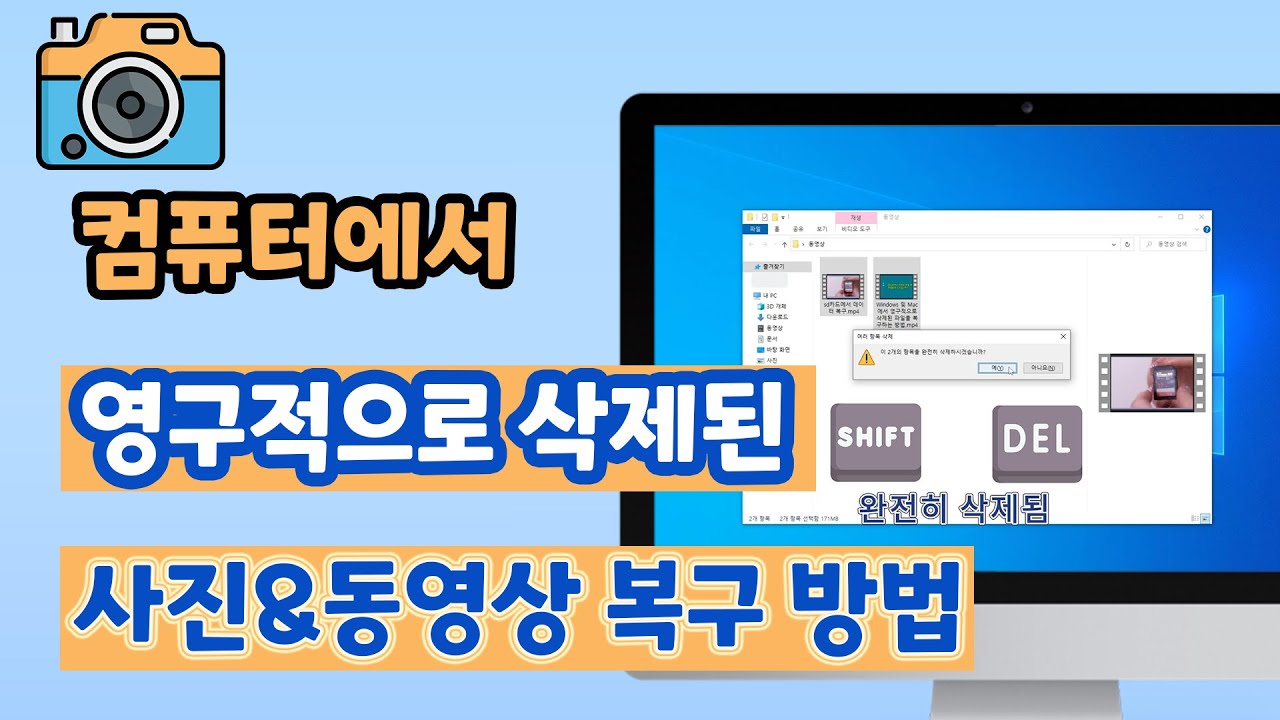노트북에서 파일을 삭제하는 실수는 누구에게나 일어날 수 있는 일입니다. 그러나 삭제된 파일을 복구하는 방법을 알고 있다면 손쉽게 소중한 데이터를 되찾을 수 있습니다.
이 글에서는 노트북에서 실수로 삭제한 파일을 복구하는 세 가지 방법을 소개하고, 특히 데이터 복구 프로그램을 사용한 복구 방법에 대해 자세히 알아보겠습니다.
바로 노트북 파일 복구 Windows 11/10/8.1/8/7 지원 안전한 다운로드 바로 노트북 파일 복구 Mac OS 지원 안전한 다운로드

방법 1: 휴지통 확인하여 노트북 삭제한 파일 복구
노트북에서 삭제한 파일을 복구하는 가장 간단한 방법 중 하나는 휴지통을 확인하는 것입니다. 노트북에서 파일을 삭제하면 그 파일은 일반적으로 휴지통으로 이동합니다. 휴지통은 삭제된 파일을 임시로 보관하는 곳으로, 실수로 삭제한 파일을 쉽게 복구할 수 있습니다. 아래에 단계별로 휴지통을 통해 파일을 복구하는 방법을 설명합니다.
- 일반적으로 바탕화면에 휴지통 아이콘이 있습니다. 아이콘이 보이지 않는 경우, 파일 탐색기를 열고 왼쪽 패널에서 휴지통을 선택할 수 있습니다.
- 휴지통을 열어 삭제한 파일을 찾고, 해당 파일을 마우스 오른쪽 버튼으로 클릭한 후 "복구"를 선택하면 파일이 원래 위치로 복구됩니다.

휴지통 비우기 주의
휴지통 비우면 파일이 영구적으로 삭제되므로, 비우기 전에 필요한 파일이 없는지 항상 확인하세요.
방법 2: 노트북 이전 버전에서 삭제한 파일 복구
노트북에서 삭제한 파일을 복구하는 또 다른 방법은 파일의 이전 버전을 사용하는 것입니다. Windows 운영 체제에서는 파일 히스토리나 시스템 보호 기능을 통해 파일의 이전 버전을 복구할 수 있습니다. 이 방법은 파일이 휴지통에서 삭제되었거나, 파일의 특정 시점으로 되돌리고 싶을 때 유용합니다. 아래에 단계별로 설명합니다.
삭제한 파일의 원래 위치로 이동한 후, 해당 파일을 마우스 오른쪽 버튼으로 클릭하고 "이전 버전" 탭을 선택합니다. 이전 버전 탭에서 이전에 저장된 파일의 복사본을 복구할 수 있습니다.
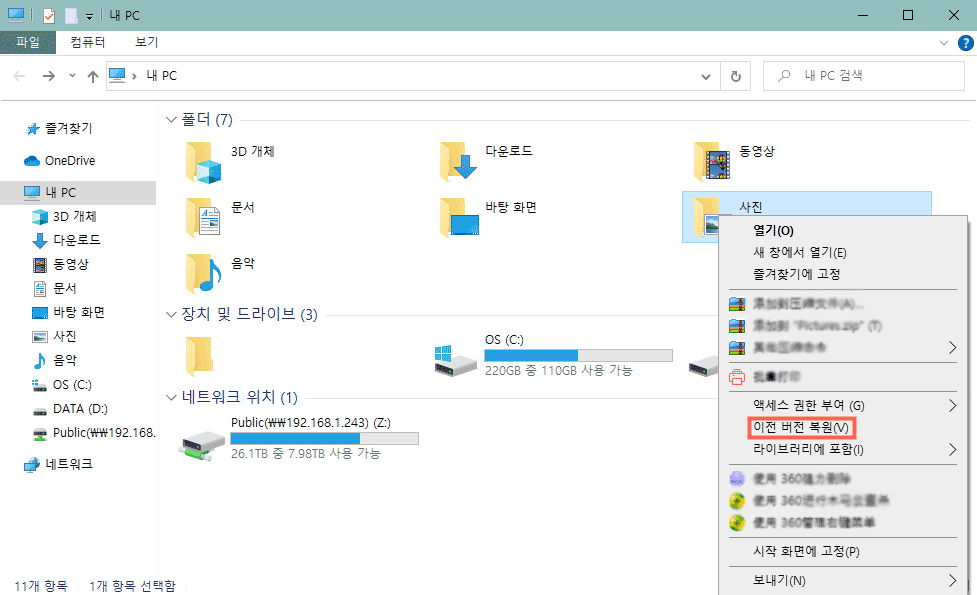
파일 히스토리 활성화
이 기능을 사용하려면 파일 히스토리가 활성화되어 있어야 합니다. 제어판에서 파일 히스토리를 설정하여 정기적으로 백업을 받을 수 있습니다.
방법 3: D-Back 데이터 복구 프로그램으로 노트북 삭제한 파일 복구
D-Back 데이터 복구 프로그램은 전문적인 데이터 복구 도구로, 노트북에서 삭제한 파일을 복구하는 데 효과적입니다. D-Back 데이터 복구 프로그램은 다양한 특징을 제공하여 노트북에서 삭제한 파일을 효과적으로 복구할 수 있습니다. 주요 특징은 다음과 같습니다:
iMyFone D-Back 데이터 복구 프로그램 선택하는 이유:
- 다양한 파일 유형의 복구: 사진, 동영상, 문서, 메시지, 연락처, 음악 등 다양한 유형의 파일을 복구할 수 있습니다. 노트북에서 삭제한 파일의 종류에 관계없이 복구할 수 있는 범위가 넓습니다.
- 유연한 복구 옵션: 다양한 복구 옵션을 제공하여 사용자의 요구에 맞게 복구를 수행할 수 있습니다. 삭제된 파일을 직접 복구하거나, 특정 유형의 파일만 선택하여 복구할 수도 있습니다.
- 깊은 스캔 기능: 깊은 스캔 기능을 제공하여 노트북의 저장 장치를 철저하게 스캔하여 삭제된 파일을 찾을 수 있습니다. 이를 통해 심지어 영구적으로 삭제된 파일도 복구할 수 있습니다.
- 다양한 저장 장치 지원: 다양한 유형의 저장 장치를 지원합니다. 노트북의 하드 드라이브뿐만 아니라 외부 하드 드라이브, SSD, SD카드, 카메라 등 다양한 저장 장치에서 삭제된 파일을 복구할 수 있습니다.
노트북 삭제 파일 복구 프로그램의 사용 방법
1. 먼저, D-Back 데이터 복구 프로그램을 무료 다운로드하고 설치합니다.
무료 다운로드 Windows 지원 안전한 다운로드 무료 다운로드 Mac OS 지원 안전한 다운로드
2. 프로그램을 실행한 후, "데이터 복구" 옵션을 선택합니다.
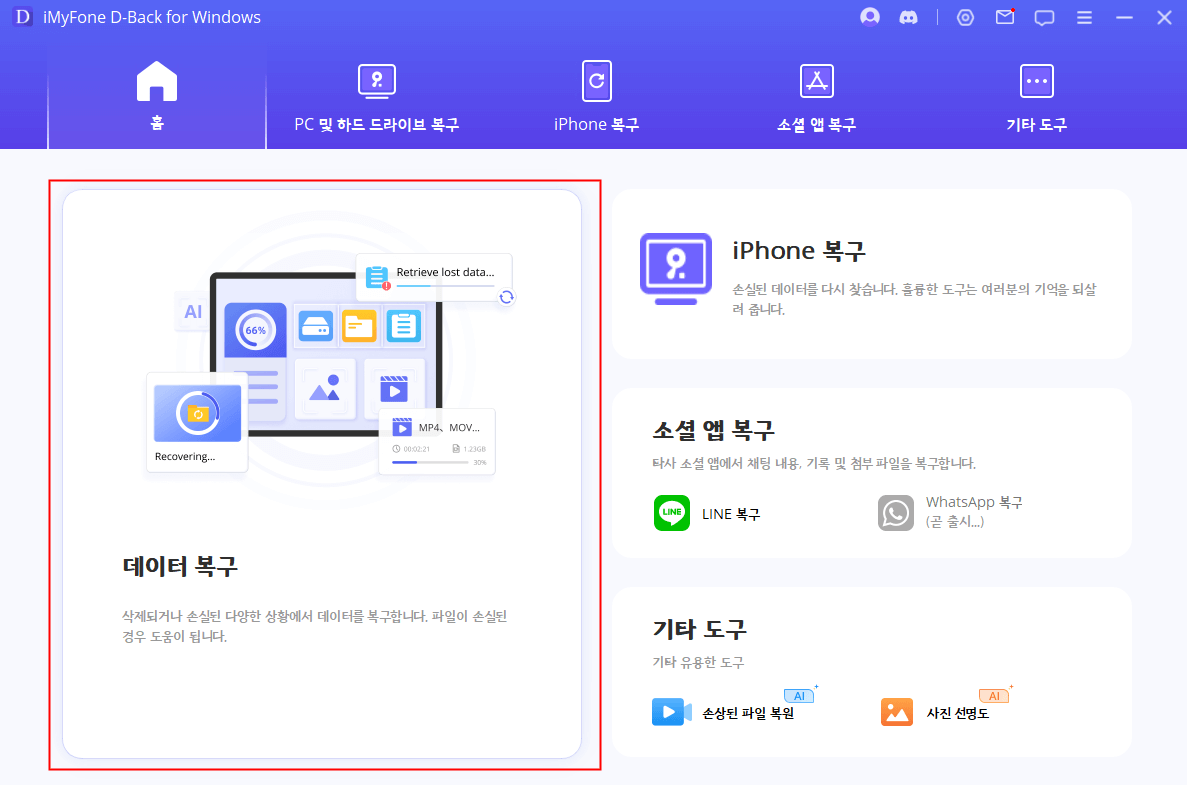
3. 노트북의 저장 장치를 선택하고 클릭하여 삭제된 파일을 바로 스캔합니다.

4. 스캔이 완료되면, 삭제된 파일 목록이 표시됩니다. 복구하려는 파일을 선택한 후 "복구"를 클릭합니다.

5. 파일을 복구할 위치를 선택하고, 복구 작업이 완료될 때까지 기다립니다.

노트북 파일 복구 프로그램으로 컴퓨터 데이터 복구 가이드 영상
컴퓨터에서 사진 동영상 데이터를 복구하는 동영상 가이드를 보세요.
마무리
실수로 노트북에서 파일을 삭제한 경우에도 복구할 수 있는 방법이 있습니다. 휴지통을 확인하거나 이전 버전을 복구하는 방법을 시도해 볼 수 있지만, 효과적이고 안전한 복구를 위해서는 D-Back 데이터 복구 프로그램을 사용하는 것이 좋습니다.
D-Back은 사용자 친화적인 인터페이스와 강력한 복구 기능을 제공하여 손쉽게 파일을 복구할 수 있습니다. 소중한 데이터를 보호하기 위해 파일을 삭제한 후에는 가능한 빨리 복구 작업을 실행하는 것이 좋습니다.
D-Back 노트북 복구 전문가
무료 다운로드 Windows 지원 안전한 다운로드 무료 다운로드 Mac OS 지원 안전한 다운로드